Јуче је један од мојих клијената пријавио да изненада не може да штампа ПДФ датотеке након ажурирања Ацробат Реадер-а на најновију верзију. Чудна ствар у вези са овим проблемом је да штампач не штампа, само када користите Адобе Ацробат Реадер за штампање ПДФ датотека, а не са Мицрософт Едге или Фокит Реадер.
Детаљно о проблему штампања Ацробат Реадер-а ДЦ: Када покушате да одштампате ПДФ датотеку из Ацробат Реадер-а у оперативном систему Виндовс 10, ништа се не дешава (процес штампања није старт и ред за штампање је празан), док штампач нормално штампа из других програма (Ворд, Екцел, итд.).
Ако нисте могли да одштампате ПДФ документе у програму Ацробат Реадер ДЦ, пратите упутства у наставку да бисте решили проблем.
Како да поправите: Ацробат Реадер не може да штампа ПДФ датотеке у оперативном систему Виндовс 10 2004.
Метод 1. Онемогућите заштићени режим у Ацробат Реадер-у.
Из непознатог разлога може се појавити проблем са штампањем у Ацробат Реадер-у ако је омогућена поставка „Заштићени режим при покретању“. Да бисте искључили „Заштићени режим при покретању“:
1. Отворите Ацробат Реадер ДЦ програм и из Уредити изаберите мени Преференцес.
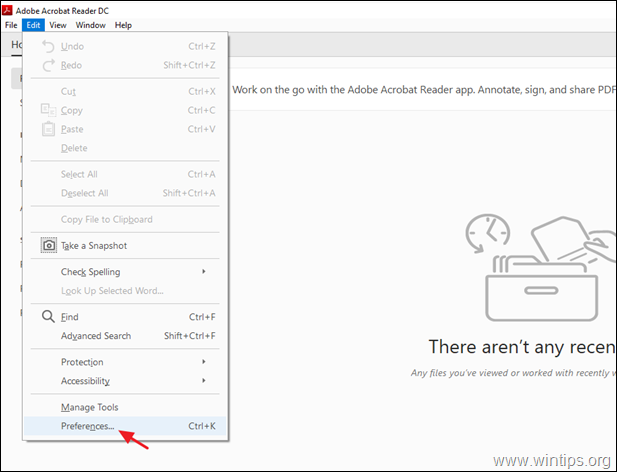
2. Изаберите Безбедност (побољшана) на левом окну, а затим опозовите избор тхе Омогућите заштићени режим при покретању поље за потврду са десне стране.
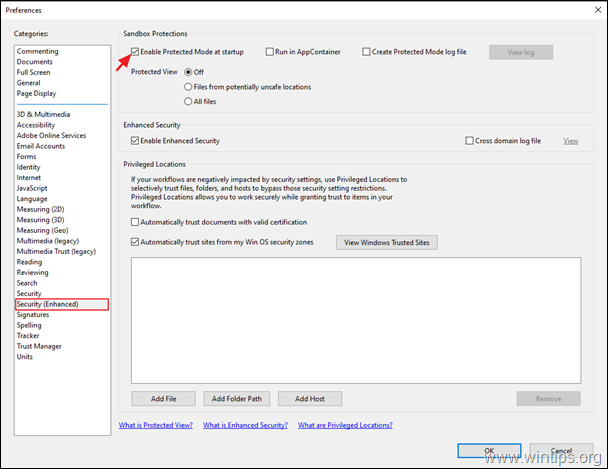
3. У искачућем прозору, питајте да.
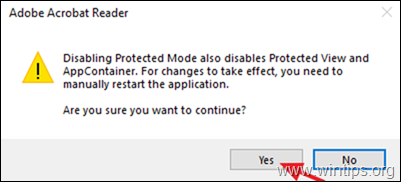
4. Кликните ок да бисте затворили подешавања Преференце.
5.Близу и поновоотворен апликацију Ацробат Реадер и покушајте да одштампате ПДФ датотеку. Проблем треба решити. Ако не, наставите на метод 2.
Метод 2. Одштампајте ПДФ датотеку као слику.
Следећи метод за решавање проблема штампања у Ацробат Реадер-у је штампање датотеке као слике. Да то уради:
1. Ин Принт опције, кликните на Напредно дугме.
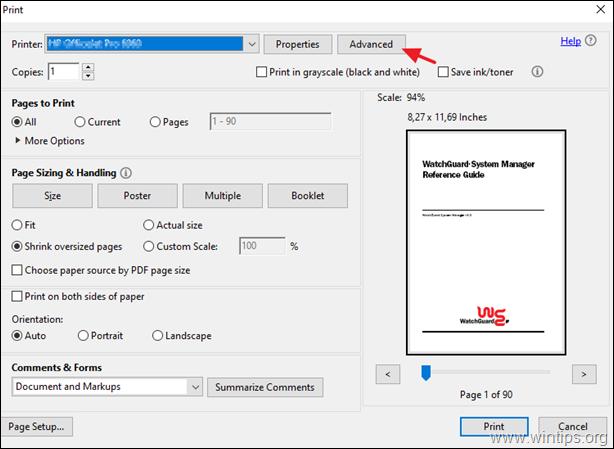
2. Изаберите Штампај као слику постављање клика ОК.
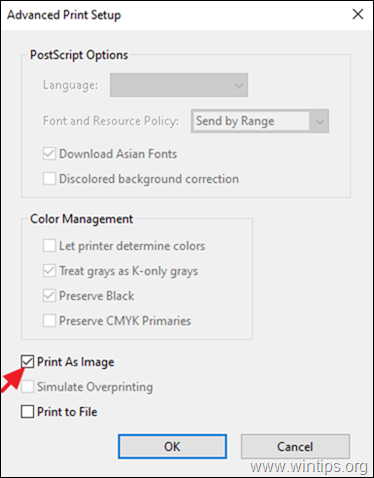
3. Кликните Принт да бисте одштампали своју ПДФ датотеку, а ако и даље не можете да одштампате ПДФ датотеку у Ацробат Реадер-у, пређите на следећи метод.
Метод 3. Ажурирајте управљачке програме штампача.
Други метод за решавање проблема са Ацробат Реадер ПДФ штампањем је да инсталирате најновију верзију драјвера за ваш штампач. Да то уради:
Корак 1. Деинсталирајте свој штампач.
1. Иди на Почетак  -> Подешавања
-> Подешавања -> Уређаји.
-> Уређаји.
2. Изаберите свој штампач и кликните Уклони уређај.
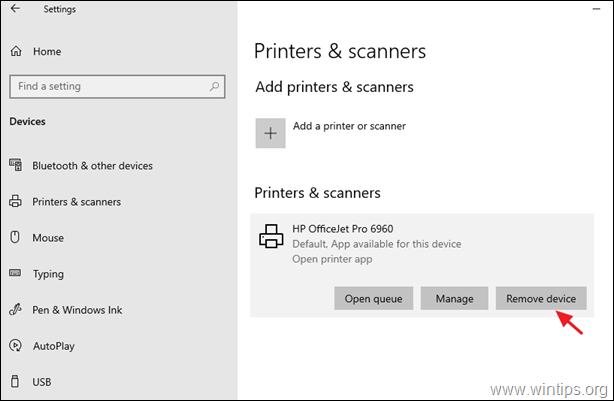
3. Када је уклањање штампача завршено, наставите и деинсталирајте било коју апликацију у вези са вашим штампачем из „Програм и функције“ на контролној табли.
4. Када завршите, искључите штампач из рачунара, а затим поново покренути ти рачунар.
Корак 2. Инсталирајте најновије драјвере штампача.
1. Преузмите (са веб локације произвођача штампача) најновије управљачке програме за ваш штампач. *
* Предлог: Ако произвођач нуди „Универзални управљачки програм за штампање“, предлажем да преузмете и инсталирате овај драјвер.
2. Када се преузимање заврши, поново повежите штампач и инсталирајте нови управљачки програм штампача.
Метод 4. Одштампајте ПДФ датотеку са Мицрософт Едге-а.
Последњи метод за решавање проблема са штампањем Ацробат Реадер-а је да одштампате свој ПДФ документ користећи Мицрософт Едге (или ваш омиљени веб претраживач) или користећи другу апликацију за читање ПДФ-а, као Фокит Реадер.
на пример. Да бисте одштампали ПДФ датотеку помоћу програма Мицрософт Едге, десни клик на ПДФ датотеци и изаберите Отвори са > Мицрософт ивица. Затим кликните на опцију „Одштампај“ да бисте одштампали датотеку.
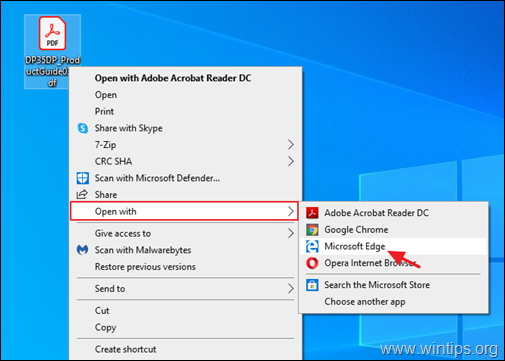
Метод 5. Ажурирајте Адобе Ацробат ДЦ на најновију верзију.
1. Деинсталирајте Адобе Ацробат Реадер ДЦ са свог рачунара.
2. Преузмите и инсталирајте најновију верзију Адобе Ацробат Реадер ДЦ.
То је то! Који метод је радио за вас?
Јавите ми да ли вам је овај водич помогао тако што ћете оставити коментар о свом искуству. Лајкујте и поделите овај водич да бисте помогли другима.
Уштедели сте ми сате, и сате, и сате главобоље и деинсталирања и поновног инсталирања.
Поље за потврду „ОМОГУЋИ ЗАШТИЋЕНИ РЕЖИМ ПРИ ПОКРЕТАЊУ“ представљало је проблем за нас у нашем ДоцАссист ЕМР софтверу. Програм електронске медицинске документације отвара ПДФ-ове унутар себе и нисмо могли да одштампамо наше документе. ЦТРЛ+П није функционисао, а ни десни клик, а затим избор ПРИНТ није функционисао.
Срећом, ваша препорука да одете на ПРЕФЕРЕНЦЕ > БЕЗБЕДНОСТ (ПОБОЉШАНА) > поништите избор ЗАШТИЋЕНИ РЕЖИМ ПРИ ПОКРЕТАЊУ је функционисала савршено!!! Говорим о поправци од 20 секунди за коју су ми били потребни сати да схватим другачије.
Хвала вам!!!
Виндовс 10 Про са Адобе Ацробат ДЦ 2020.013.20064